عندما تنوي شراء iPhone من متجر رسمي ، كل العروض التوضيحية اللازمة لتتمكن من ذلك تحقق من حالة فتح iPhone سيتم تنفيذه أو تنفيذه. ومع ذلك، إذا كنت ستشتريه من شخص لديك مالك أصلي وستكون مالكًا مستعملًا، فمن الأفضل التحقق من حالة إلغاء قفل جهاز iPhone الخاص بك. وهناك طرق يمكنك من خلالها التحقق من الحالة المذكورة لهاتفك.
في هذه المقالة ، سنتحدث عن الأشياء التي تحتاج إلى معرفتها للتحقق من حالة فتح iPhone لمعرفة ما إذا كنت بحاجة إلى ذلك فتح اي فون الخاص بك. من الطرق حول كيف يمكننا التحقق من الحالة المذكورة بالإضافة إلى الأدوات التي يمكنك استخدامها لتتمكن من إجراء بعض عمليات التحقق مع حالة جهاز iPhone الخاص بك. دعنا نبدأ ببعض الحقائق الأساسية التي تحتاج إلى معرفتها مثل معنى فتح iPhone ، فلنبدأ.
دليل المحتويات الجزء 1. ما معنى فتح هاتف iPhoneالجزء 2. كيف يمكنني تمييز حالة iPhone الخاصة بي عبر الإعداداتالجزء 3. كيفية التحقق من حالة فتح iPhone عبر بطاقة SIM الخاصة بكالجزء 4. كيفية التحقق من حالة إلغاء قفل iPhone عبر IMEI الخاص بجهاز iPhone الخاص بكالجزء 5. كيفية التحقق من حالة فتح قفل iPhone عبر iOS unlockerالجزء 6. لتلخيص كل شيء
الجزء 1. ما معنى فتح هاتف iPhone
إذا كنت تمتلك هاتفًا، فيمكن أن تكون الحالة إما غير مقفلة، مما يعني أنه يمكن الوصول إليها مجانًا باستخدام أي شركة اتصالات، أو مقفلة، مما يعني أنها متصلة بشركة اتصالات واحدة. لذلك قد تحتاج إلى التحقق من حالة إلغاء قفل iPhone عند شراء iPhone. سنقوم بإدراج بعض الأشياء التي يجب أن تعرفها إذا كنت على وشك شراء iPhone.
- في حال كنت ستشتري هاتفًا من شركة اتصالات ، على سبيل المثال Verizon أو AT & T ، فمن الضروري أن تتذكر أن الهاتف الذي توشك على شرائه مقفل أو مقيد مع شركة النقل حتى ينتهي العقد حتى أو انتهى.
- إذا كنت ستشتري iPhone جديدًا ، وستشتريه بسعر متجر أبل، بشكل افتراضي ، تم إلغاء قفل iPhone بالفعل.
- من ناحية أخرى ، إذا كنت ستشتريه على شخص ما ، مما يعني أنه هاتف مستعمل ، فسيتم إلغاء قفله أيضًا إذا كنت قد اشتريته بعد دفع العقد الكامل للجهاز.
الجزء 2. كيف يمكنني تمييز حالة iPhone الخاصة بي عبر الإعدادات
هناك بعض عمليات التشغيل التي يمكنك القيام بها للتحقق من حالة إلغاء قفل جهاز iPhone الخاص بك. يعد استخدام الإعدادات أسهل طريقة للتحقق من حالة فتح قفل iPhone، على الرغم من أنها ليست دقيقة دائمًا.
فيما يلي خطوات التحقق من حالة إلغاء قفل جهاز iPhone الخاص بك عبر الإعدادات:
- انتقل إلى البرنامج المساعد في التأليف الإعدادات > أسئلة عامة > من نحن؟ > قفل الناقل
- يمكنك القول أنه تم إلغاء قفل iPhone إذا رأيت "لا توجد قيود على بطاقة SIM ". من ناحية أخرى ، إذا رأيت "تم قفل بطاقة SIM "، فهذا يعني أن جهاز iPhone مغلق أو يستخدم شركة اتصالات واحدة بموجب عقد.
- في حالة عدم ثقتك في هذه الطريقة حيث يمكن أن يكون هناك تعارض في "الإعدادات" أو أن النتائج قد تبدو غير دقيقة ، يمكنك أيضًا استخدام بطاقة SIM للتحقق.
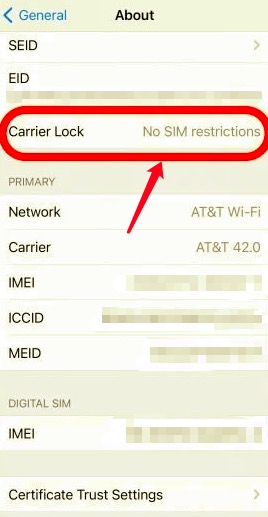
الجزء 3. كيفية التحقق من حالة فتح iPhone عبر بطاقة SIM الخاصة بك
تتطلب هذه الطريقة بعض المواد لتكون قادرة على التأكد من أن الاختبار سيكون دقيقًا. يجب أن يكون لديك بطاقتي SIM مختلفتين لشركات الجوال من نفس الحجم ، وتابع الخطوات التالية.
- للبدء ، يجب عليك أوقف iPhone الخاص بك.
- باستخدام مزيل بطاقة SIM ، أو مشبك ورق ، افتح الدرج الذي تضع فيه بطاقة SIM الخاصة بك.
- ثم يجب عليك إزالة بطاقة SIM الموجودة عليها لتجربة البطاقة الأخرى. عند التعامل مع بطاقة SIM ، يجب أن تتذكر توخي الحذر عند لمس الجزء المعدني لأنه هش للغاية وقد يكون له تأثير على أداء بطاقة SIM.
- يجب عليك بعد ذلك إدخال بطاقة SIM الجديدة ، ثم إعادة الدرج مرة أخرى.
- شغل هاتفك.
- يمكنك الآن البدء في التحقق من حالة فتح iPhone عن طريق إجراء مكالمة. في حالة وجود خطأ ، فهذا يعني أن هاتفك مغلق ، وإلا فسيتم إلغاء قفل الهاتف ويمكن الوصول إليه باستخدام أي شركة اتصالات.
استمر في القراءة لترى كيف تحقق مما إذا كان iPhone الخاص بك مفتوحًا بدون بطاقة SIM.
الجزء 4. كيفية التحقق من حالة إلغاء قفل iPhone عبر IMEI الخاص بجهاز iPhone الخاص بك
إذا كنت مستخدمًا لجهاز iPhone لفترة طويلة جدًا ، فلكل واحد منهم ميزة فريدة رقم إيمي وهو 15 رقمًا. عادة ما يتم توصيل الأرقام الموجودة على بطاقة SIM بالمستخدم ؛ من ناحية أخرى ، فإن رقم IMEI مرتبط أو متصل بالجهاز نفسه. يمكنك استخدام رقم IMEI هذا لتتمكن من التحقق مما إذا كان الجهاز لديك متصلاً بأي شبكة.
بصرف النظر عن استخدام رقم IMEI هذا للتحقق من حالة فتح iPhone ؛ يمكنك أيضًا استخدامه كأداة لتجنب تنشيط الأجهزة المسروقة.
لكي تعرف رقم IMEI الخاص بك ، عادةً ما تتم طباعته على جانب حجرة بطارية iPhone ، أو يمكنك أيضًا إدخال "* # 06 # ” على لوحة المفاتيح التي تعمل باللمس.
ثم بمجرد البحث عن رقم IMEI وتحديده ، يمكنك الآن المتابعة للتحقق منه عبر الإنترنت. قم بتوصيل جهاز iPhone الخاص بك بقاعدة بيانات على الإنترنت. يمكنك العثور على الكثير من المواقع على الإنترنت التي يمكنك استخدامها للتحقق ، ما عليك سوى كتابة "مدقق IMEI عبر الإنترنت" في شريط البحث بمحرك الويب الخاص بك.
الجزء 5. كيفية التحقق من حالة فتح قفل iPhone عبر iOS unlocker
من بين جميع الطرق التي تمت مناقشتها أعلاه ، هذه هي الطريقة الأضمن والأكثر فاعلية التي يمكنك تجربتها للتحقق من حالة فتح iPhone. إنها أداة تم تحديدها على أنها iOS Unlocker وتسمى iOS أونلوكر.
لذا ، كيف تعرف iOS Unlocker؟ ما الأشياء التي يمكن أن يفعلها هذا حتى تتمكن من التحقق من حالة فتح iPhone؟
السبب وراء ضرورة تجربة iOS Unlocker هذا هو توافقه مع جميع أجهزة iOS ، وكذلك مع أجهزة كمبيوتر Windows و Mac. هذا يعني أنه يمكن تنفيذ كل معاملة تقوم بها بسهولة نظرًا لوجود الكثير من الأجهزة التي تدعمها.
iOS Unlocker هي أداة يمكنها مسح كلمات المرور على أجهزة iOS الخاصة بك حتى تتمكن من الوصول بسهولة إلى جميع بياناتك أو معلوماتك. يمكن أن يدعم iOS Unlocker الكثير من رموز مرور شاشة القفل ، من 4 أرقام إلى 6 أرقام ، ومعرف وجهك ، وحتى معرف اللمس الخاص بك. هذه هي الأشياء الأخرى التي يمكن أن يقوم بها iOS Unlocker.
- يمكنك استخدامه للوصول إلى معرف Apple الخاص بك وميزاته وكذلك معلومات حساب iCloud الخاص بك.
- في حالة أن الجهاز الذي سنقوم بفحصه هو جهاز مستعمل ، فلا توجد طريقة يمكنك من خلالها اكتشاف معرف Apple السابق الذي تم الوصول إليه على iPhone.
- يمكنك التحكم في iDevice الخاص بك بلا حدود.
- لا يمكنك استخدام معرف Apple القديم الخاص بك لمسح بيانات الجهاز.
- لم تعد متصلاً بمعرف Apple القديم.
- يمكنك إنشاء نسخ احتياطية باستخدام جهاز الكمبيوتر وحساب iTunes الخاص بك.
كيف يمكنني استخدام منظف Fonedog iPhone للتحقق من حالة فتح iPhone؟
- في البداية ، يجب عليك تنزيل iOS Unlocker ثم تثبيته على جهاز الكمبيوتر الشخصي الخاص بك. بمجرد تنزيله ، قم بتشغيل iOS Unlocker على جهاز الكمبيوتر الخاص بك ، وتابع البحث عن "إزالة معرف Apple " الوضع.
- بعد ذلك ، عليك النقر على "الثقة "بمجرد توصيل جهازك بجهاز الكمبيوتر الخاص بك.
- لتتمكن من متابعة عملية إزالة معرف Apple ، عليك النقر فوق "آبدأ "الزر.
- عندما يكون "Find My (نوع جهاز iOS)" الخاص بك هو "Off" ، عند "Start" ، ستستمر إزالة معرف Apple الخاص بك تلقائيًا.
- عندما يكون "Find My (نوع جهاز iOS)" الخاص بك "قيد التشغيل" ، يجب أن تكون هناك إعادة تعيين. لتتمكن من القيام بذلك ، انتقل إلى "الإعدادات" ، ثم إلى "عام" ، ثم انتقل إلى "إعادة تعيين" ، ثم انقر فوق "إعادة تعيين جميع الإعدادات". سيُطلب منك كتابة كلمة المرور الخاصة بك لتتمكن من إجراء تغييرات على الإعدادات.
- اكتب في "0000 "لتأكيد تمكين" المصادقة الثنائية ".
- قم بتأكيد جميع المعلومات ، ثم انقر فوق "آبدأ ".
- بمجرد الانتهاء من ذلك ، يتم الآن حذف معرف Apple الخاص بك ، ويمكنك الآن المتابعة لإنشاء معرف آخر.

الناس اقرأ أيضاكيفية فتح رمز مرور iPhone 11 بدون جهاز كمبيوتر في عام 2024كيفية فتح iPhone لاستخدام الملحقات بدون رمز المرور
الجزء 6. لتلخيص كل شيء
نأمل أن تكون جميع الطرق المذكورة أعلاه حول كيفية القيام بذلك تحقق من حالة فتح iPhone يمكن أن يساعدك في حالة رغبتك في إجراء بعض الفحص قبل شراء هاتف صديقك أو ابن عمك. إنها خطوة حكيمة أن تكون قادرًا على معرفة كيفية إجراء الفحص بشكل صحيح ، واستخدام أدوات مثل iOS أونلوكر هو مساعدة كبيرة في جعل هذه الخطوة الحكيمة أسهل وأكثر ملاءمة.
بقلم روزي
آخر تحديث: 2022-03-17